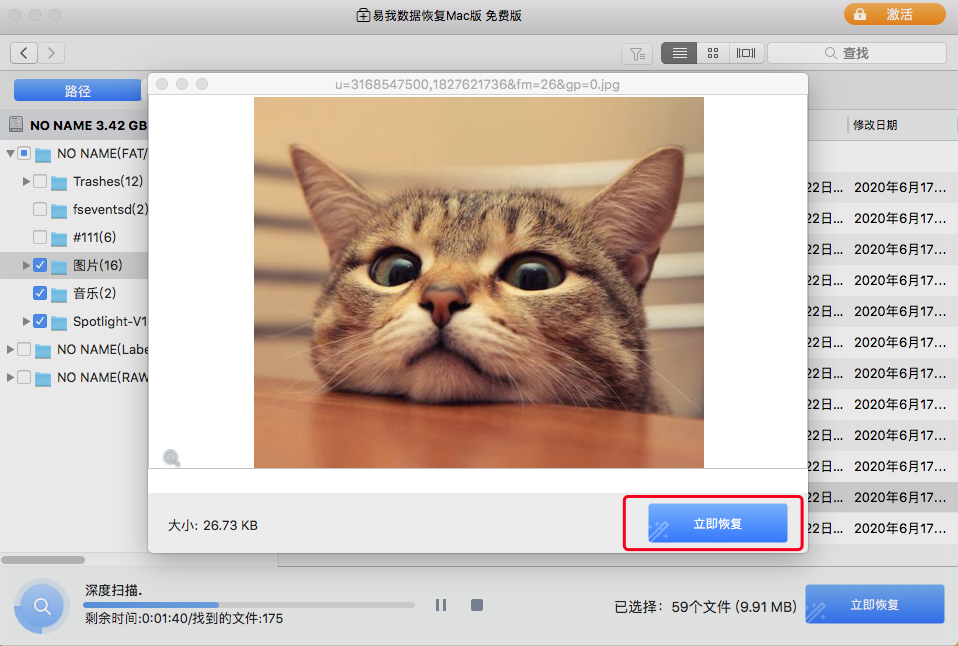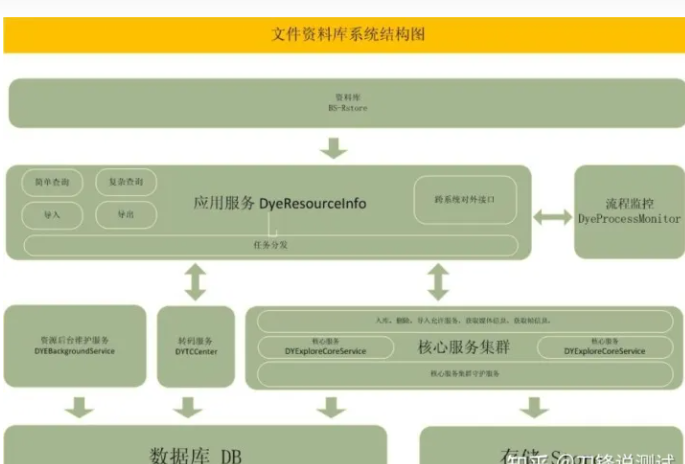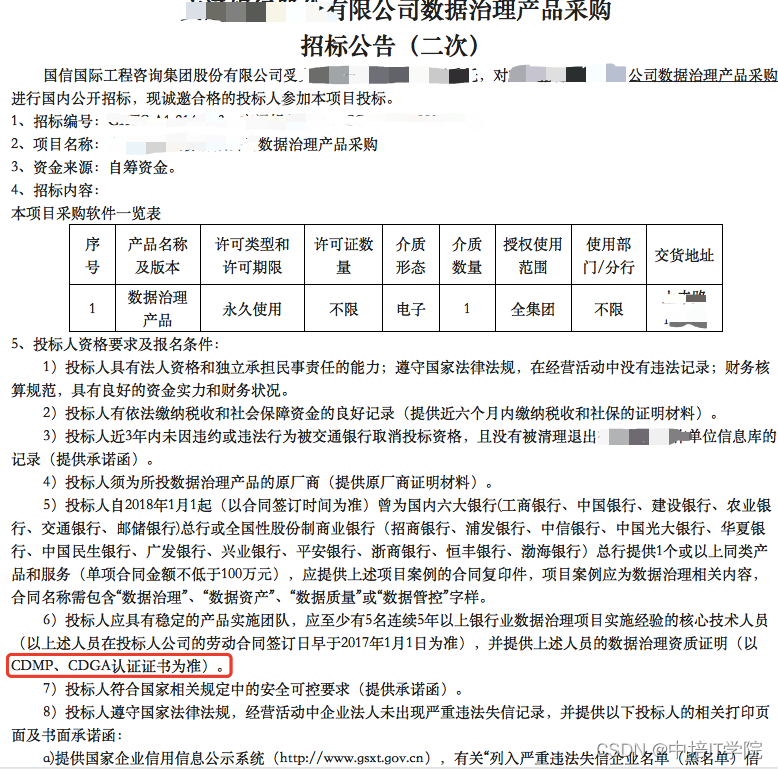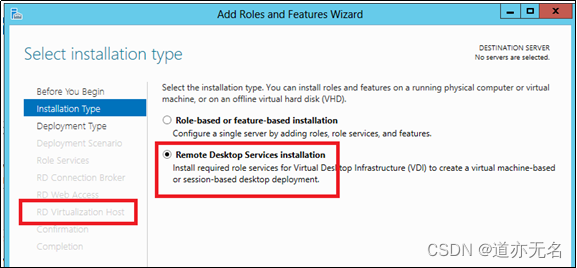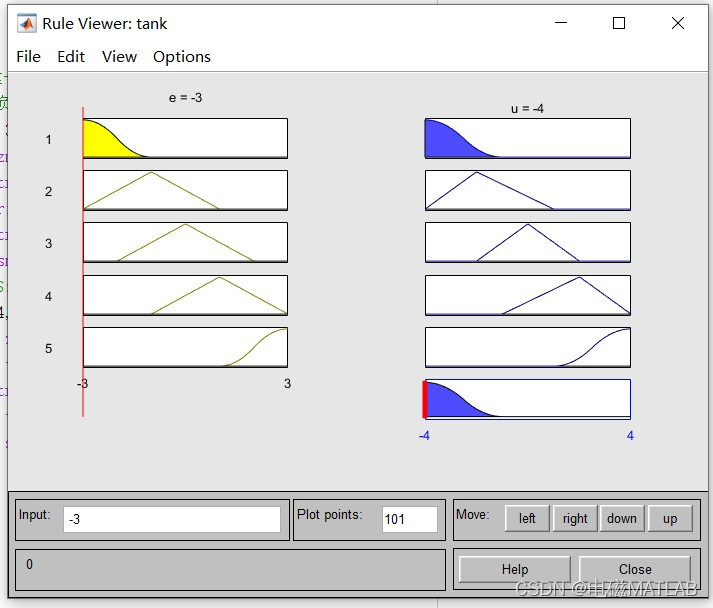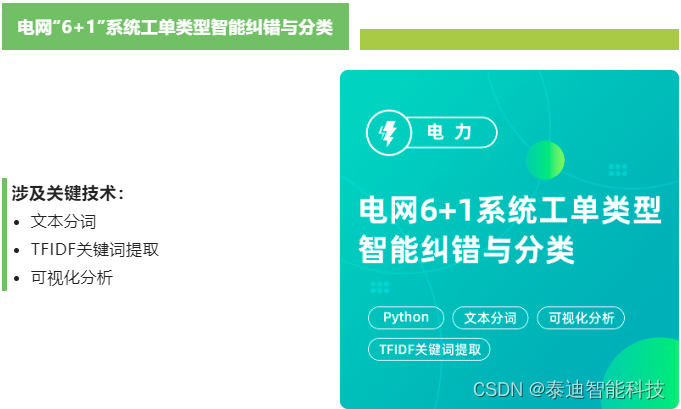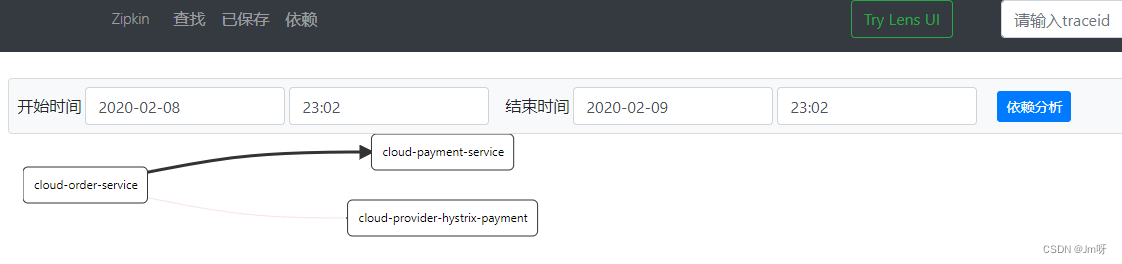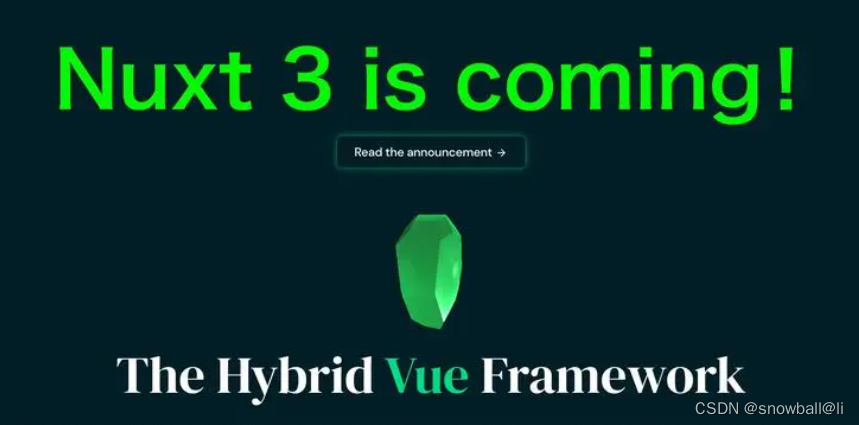右键实现打开对应的软件
- 前言:
- 下面我以右键打开Pycharm为例子!!!
- 一、打开注册表
- 1.1 Win+R,输入regedit,回车
- 二、实现右键打开特定文件的效果
- 2.1找到路径:计算机\HKEY_CLASSES_ROOT\*\shell
- 2.2 创建文件夹
- 2.3 新建Command
- 2.4 找到.exe软件的路径
- 2.5 设置打开路径
- 2.6 设置右键打开提示文字
- 2.7 新建图标Icon
- 2.8 命名为Icon
- 2.6 先Icon中写入.exe软件的路径
- 3.最终结果
- 三、实现右键打开特定文件夹的效果
- 3.1 找到路径:计算机\HKEY_CLASSES_ROOT\Directory\shell
- 3.2 右键shell,点击新建,点击项,命名为Pycharm
- 3.3 点击Pycharm,点击新建,点击项,命名为Command
- 3.4 找到.exe文件的路径
- 3.5 按照下面图片写入文件路径 + %1
- 3.6 点击Pycharm 新建图标Icon
- 3.7 命名为Icon
- 3.8 先Icon中写入.exe软件的路径
- 3.9 设置右键打开提示文字
- 总结: 继续努力中......
前言:
下面我以右键打开Pycharm为例子!!!
一、打开注册表
1.1 Win+R,输入regedit,回车
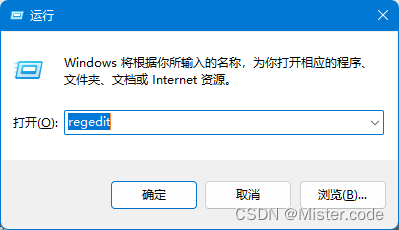
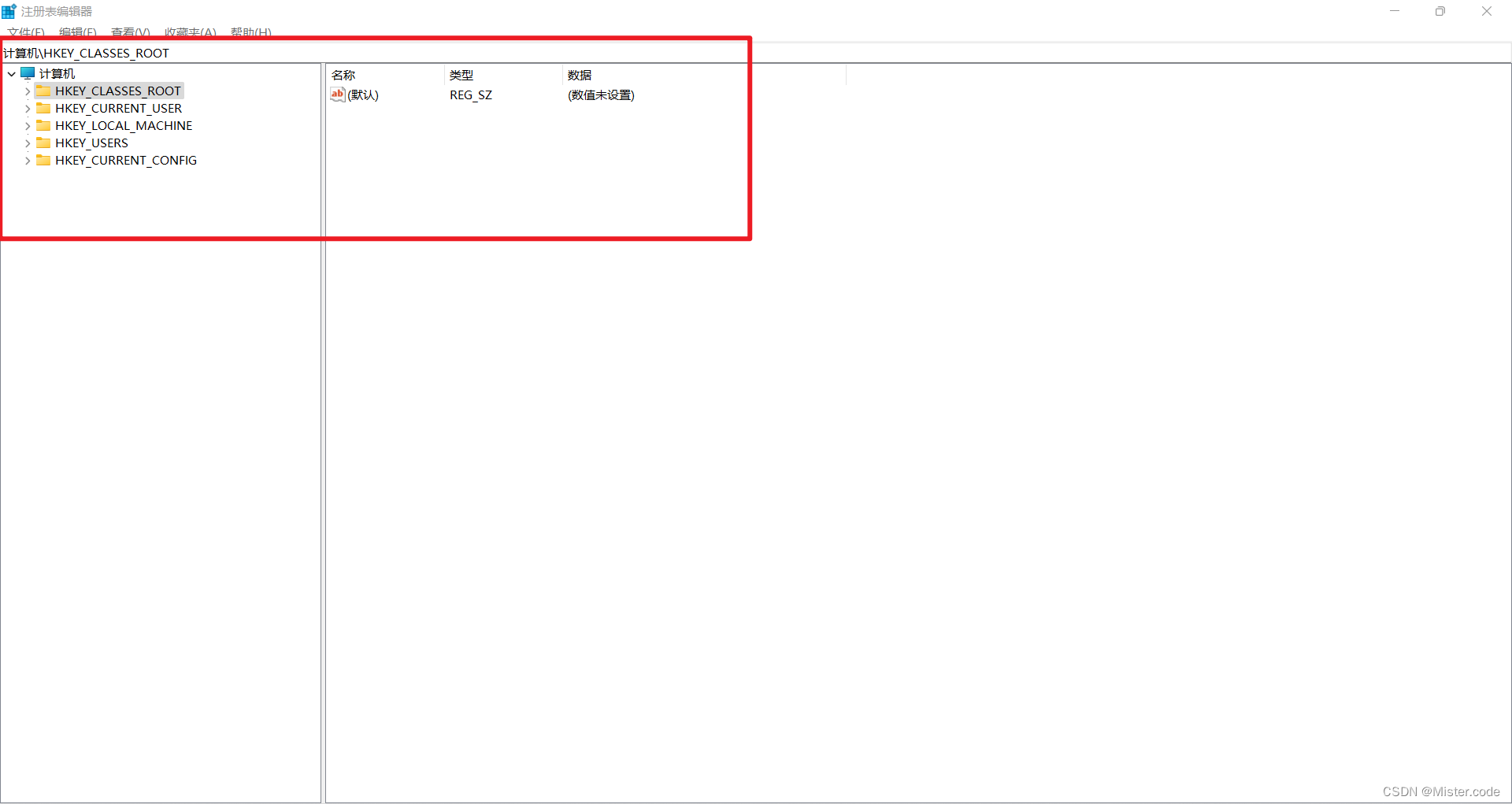
二、实现右键打开特定文件的效果
2.1找到路径:计算机\HKEY_CLASSES_ROOT*\shell
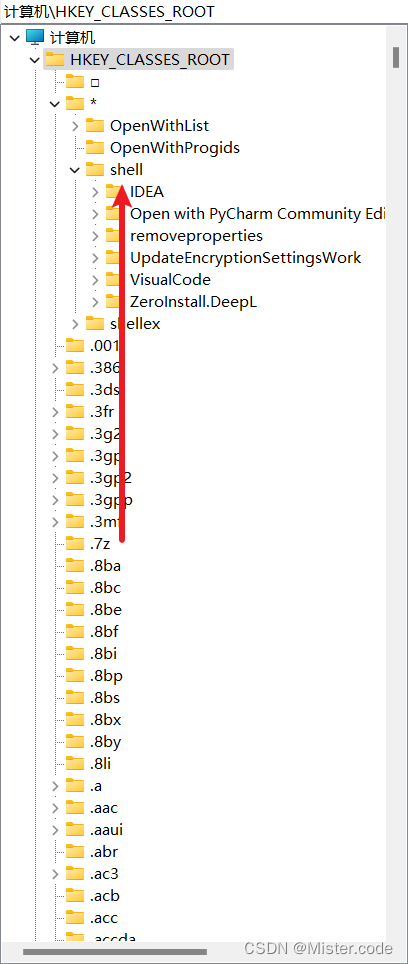
2.2 创建文件夹
文件夹名字是任意的,但是最好命名为我们想打开的那个软件的名字。
点击 shell
点击 新建
点击 项(K)
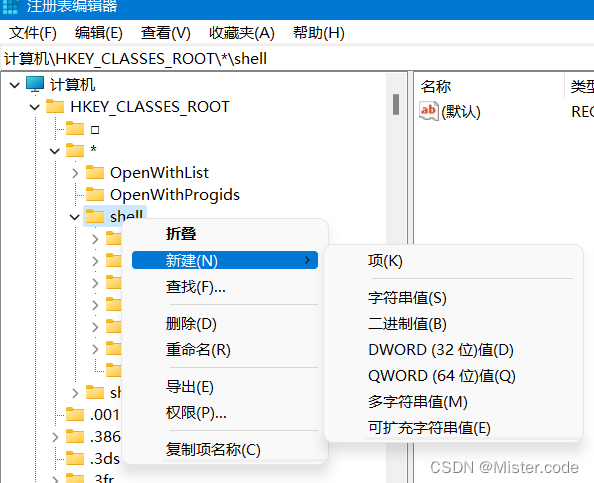
输入我们想设置的名字
这里因为我们想右键打开 Pycharm
那就 命名为Pycharm
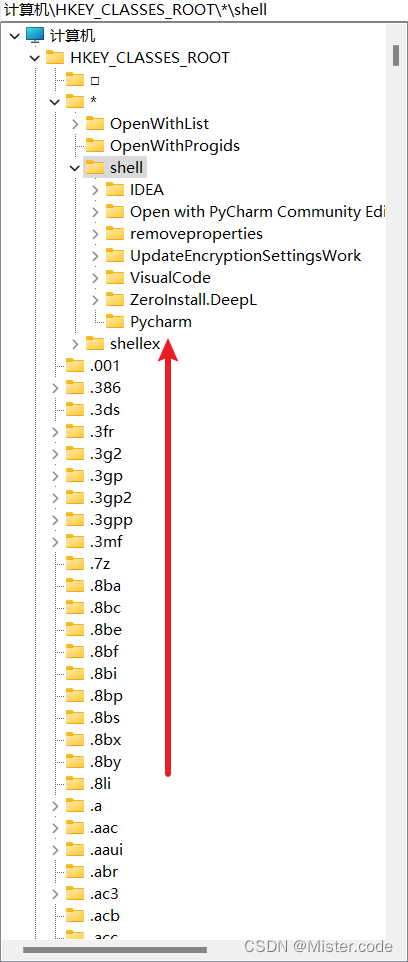
2.3 新建Command
右键Pycharm,选择 项
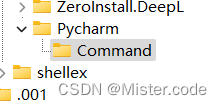
2.4 找到.exe软件的路径
"D:\software\develop_tools\JetBrains\PyCharm Community Edition 2020.1\bin\pycharm64.exe"
2.5 设置打开路径
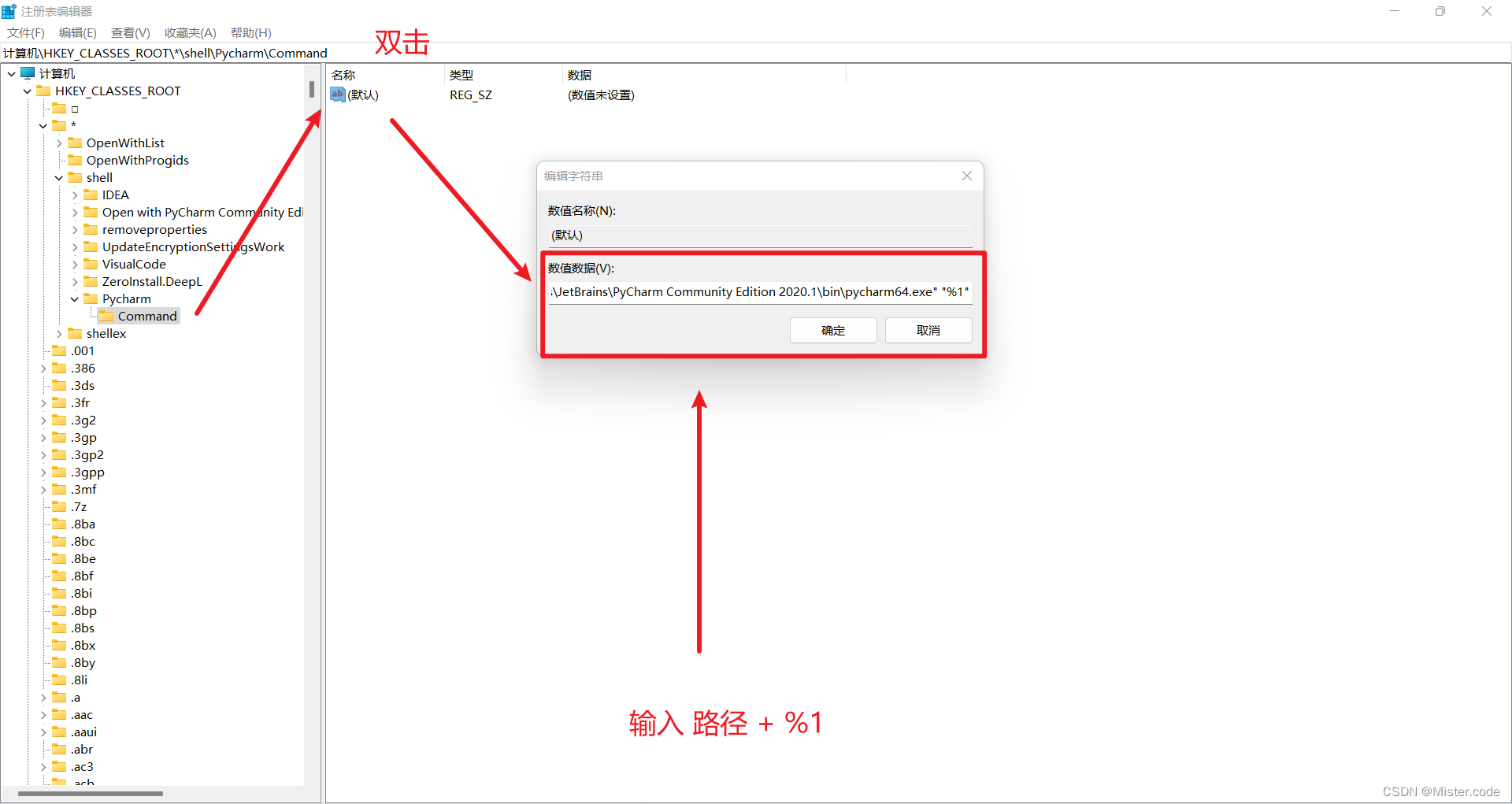
输入的路径一定要注意路径后有一个空格再写“%1”
是英文的“”
示例如下:
"D:\software\develop_tools\JetBrains\PyCharm Community Edition 2020.1\bin\pycharm64.exe" "%1"
2.6 设置右键打开提示文字
啥是提示文字???
红色框的显示文字是可以让我们自己设置的
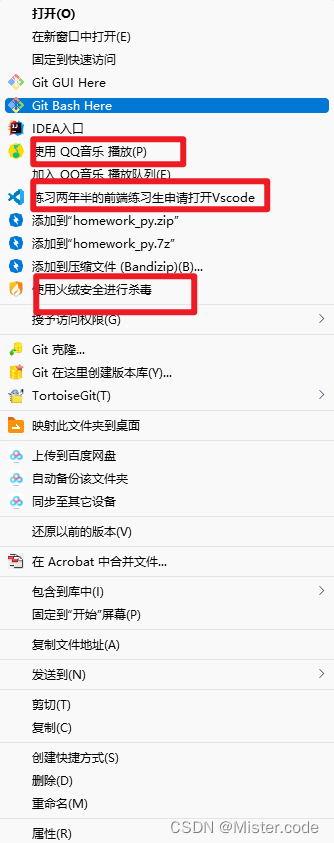
下面我们开始设置我们想要的提示文字
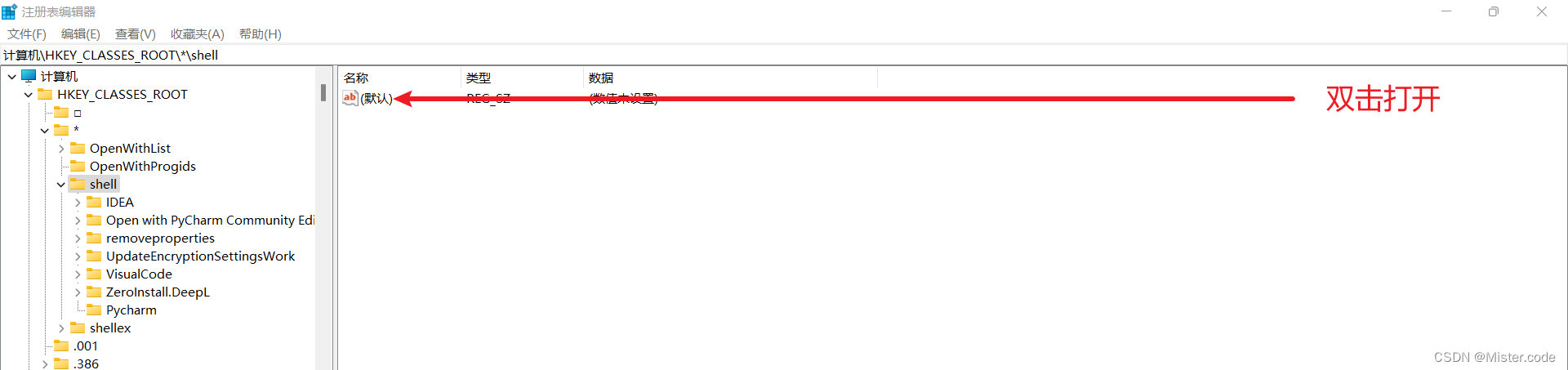
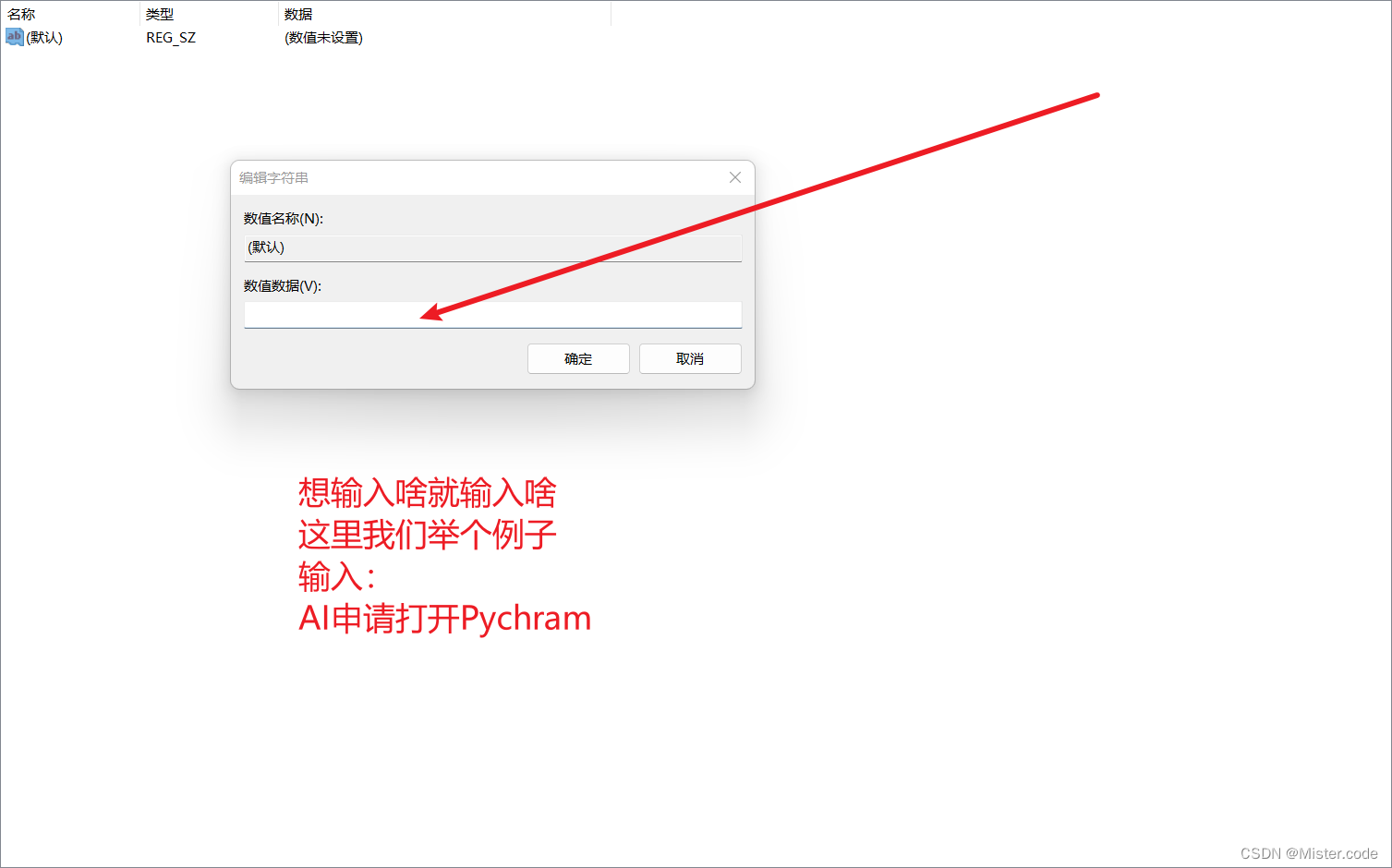
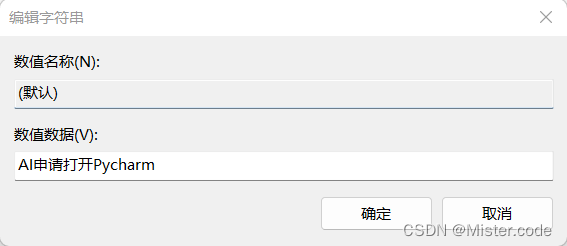
2.7 新建图标Icon
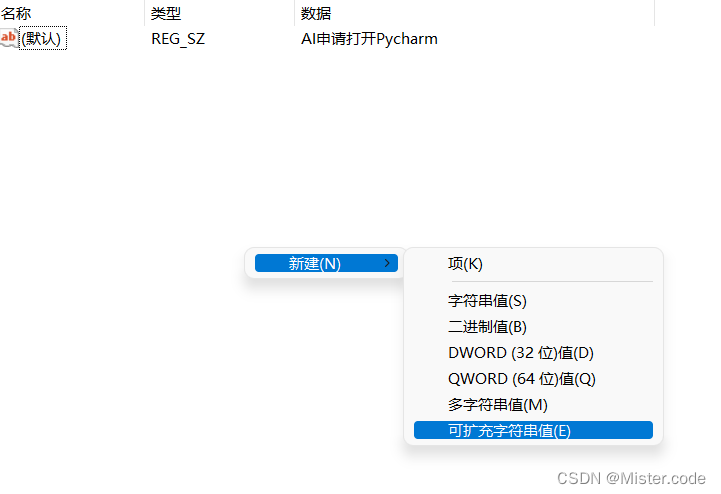
2.8 命名为Icon
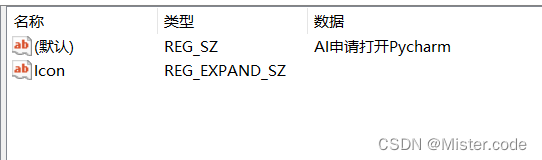
2.6 先Icon中写入.exe软件的路径
"D:\software\develop_tools\JetBrains\PyCharm Community Edition 2020.1\bin\pycharm64.exe"
将路径包含" "写进Icon
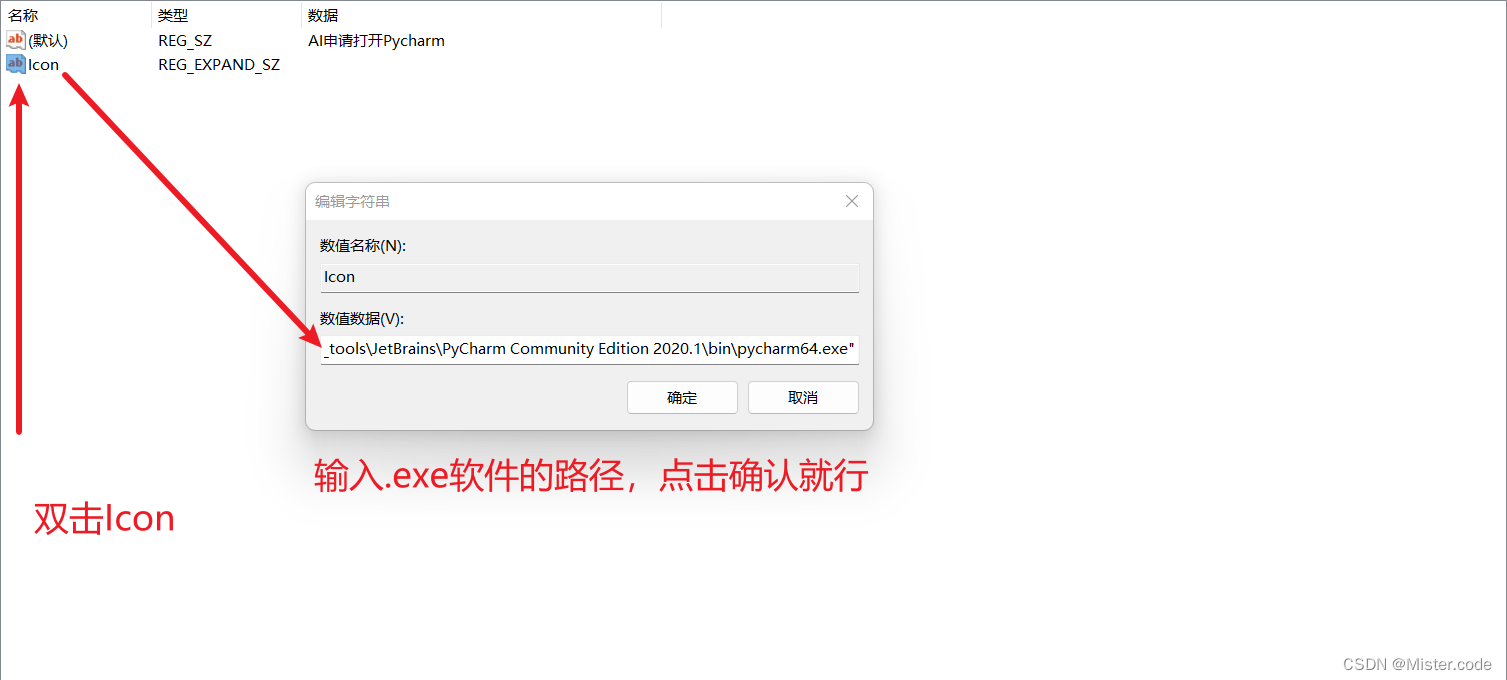
3.最终结果

三、实现右键打开特定文件夹的效果
3.1 找到路径:计算机\HKEY_CLASSES_ROOT\Directory\shell
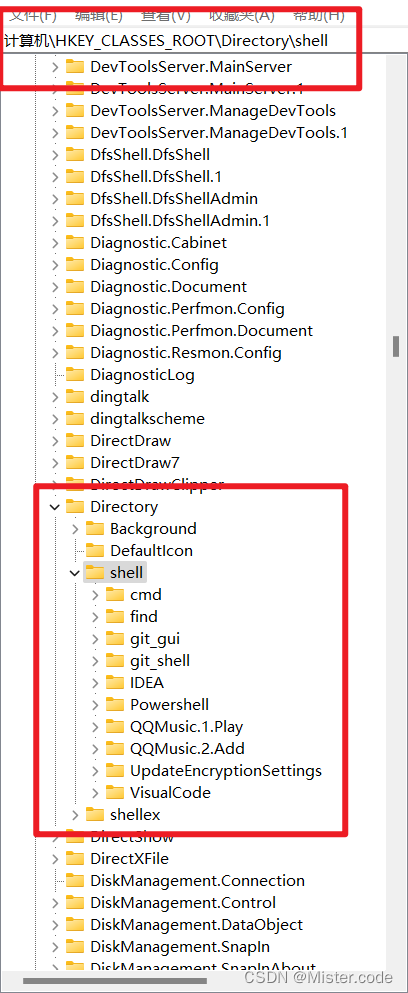
3.2 右键shell,点击新建,点击项,命名为Pycharm
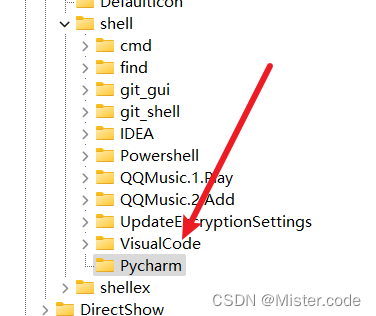
3.3 点击Pycharm,点击新建,点击项,命名为Command
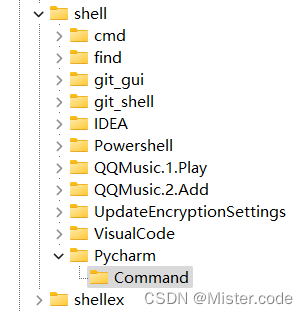
3.4 找到.exe文件的路径
"D:\software\develop_tools\JetBrains\PyCharm Community Edition 2020.1\bin\pycharm64.exe"
3.5 按照下面图片写入文件路径 + %1
"D:\software\develop_tools\JetBrains\PyCharm Community Edition 2020.1\bin\pycharm64.exe" "%1"
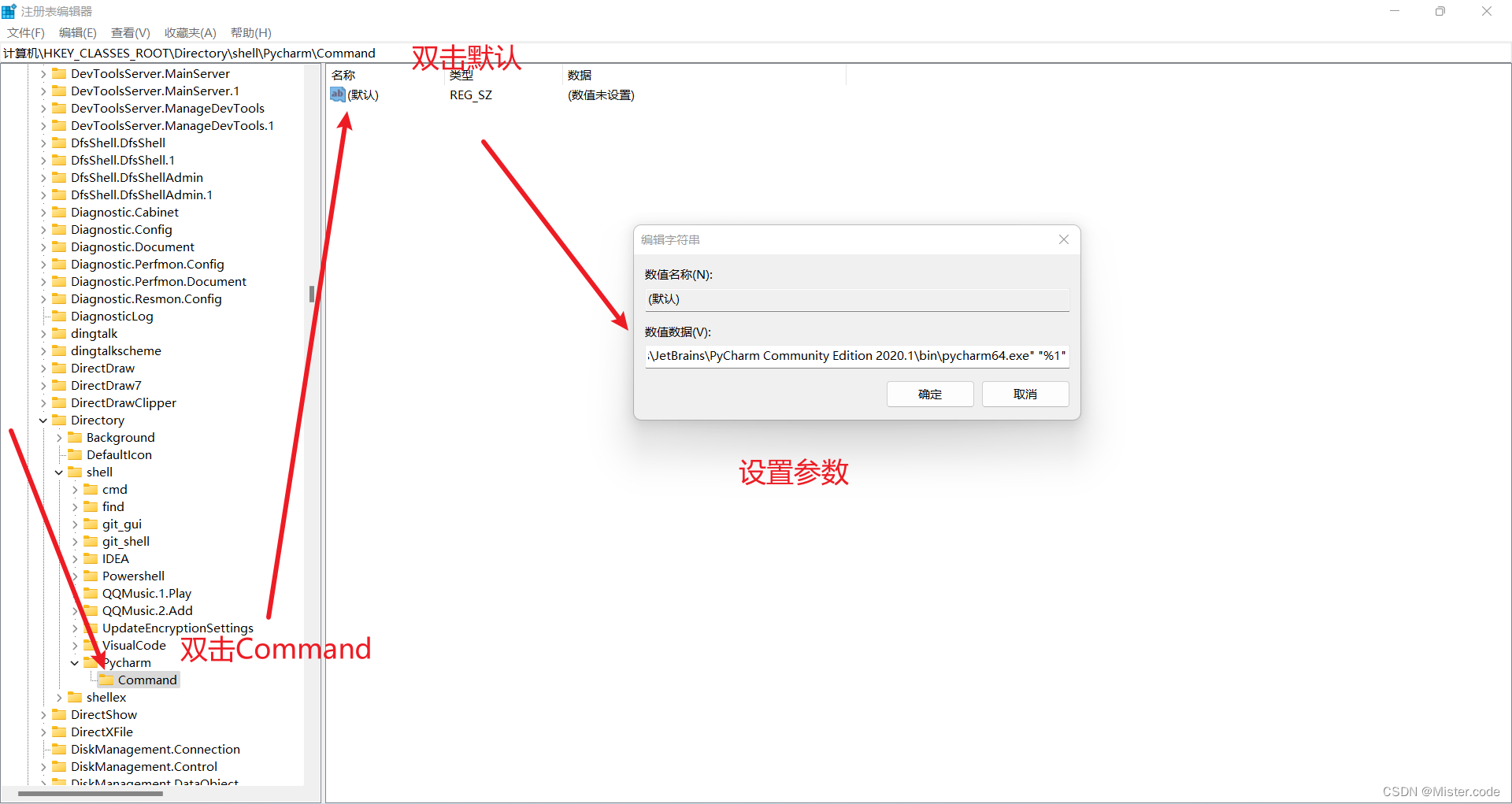
3.6 点击Pycharm 新建图标Icon
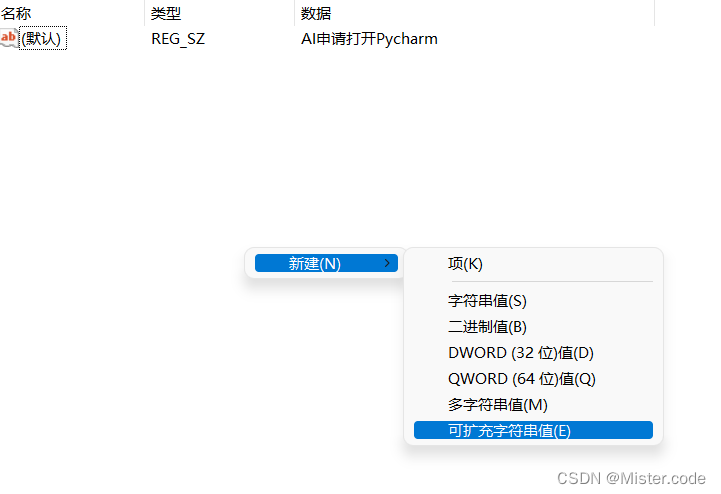
3.7 命名为Icon
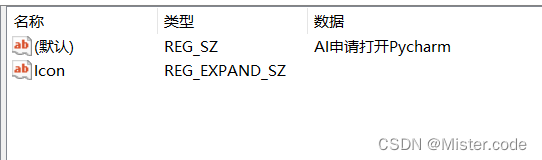
3.8 先Icon中写入.exe软件的路径
"D:\software\develop_tools\JetBrains\PyCharm Community Edition 2020.1\bin\pycharm64.exe"
将路径包含" "写进Icon
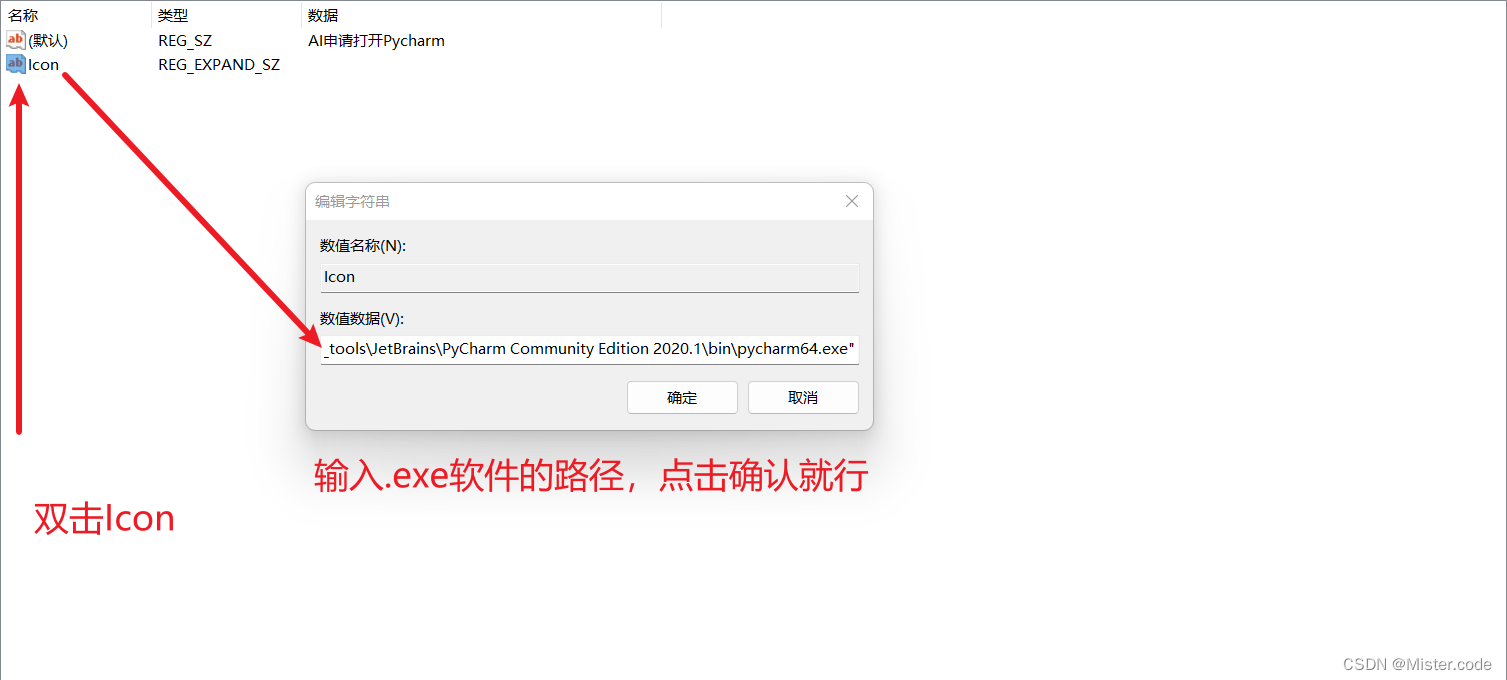
3.9 设置右键打开提示文字
啥是提示文字???
红色框的显示文字是可以让我们自己设置的
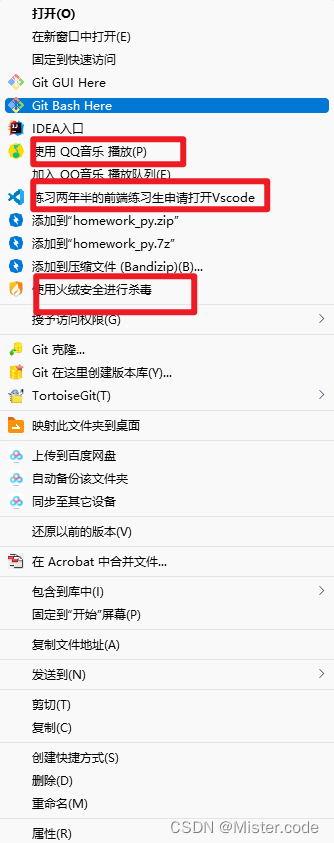
下面我们开始设置我们想要的提示文字
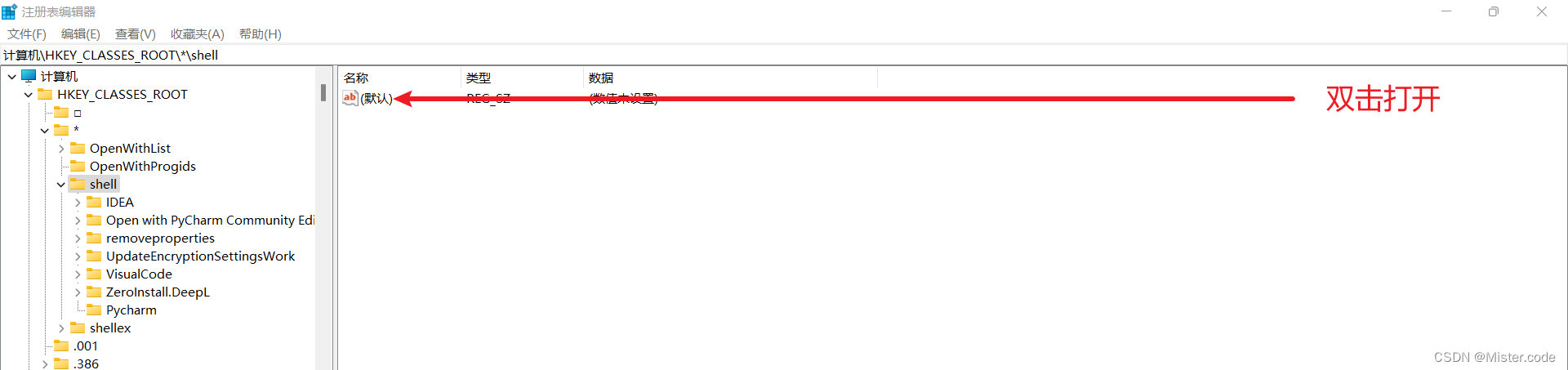
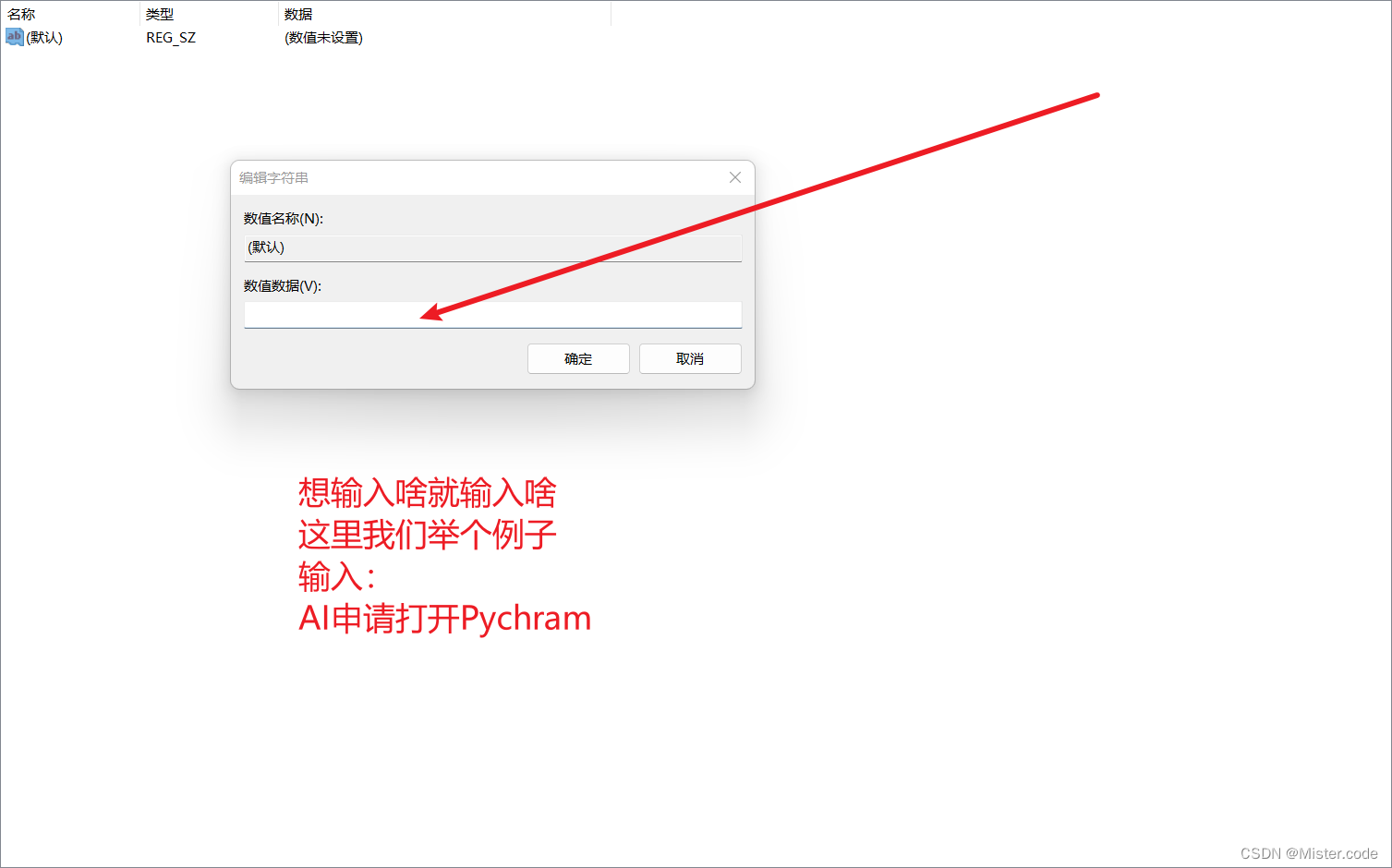
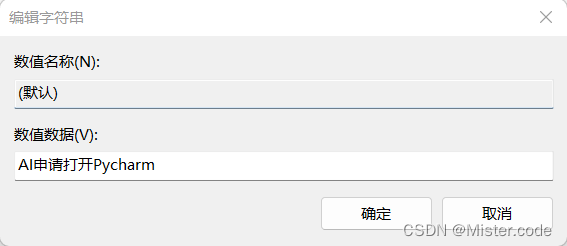
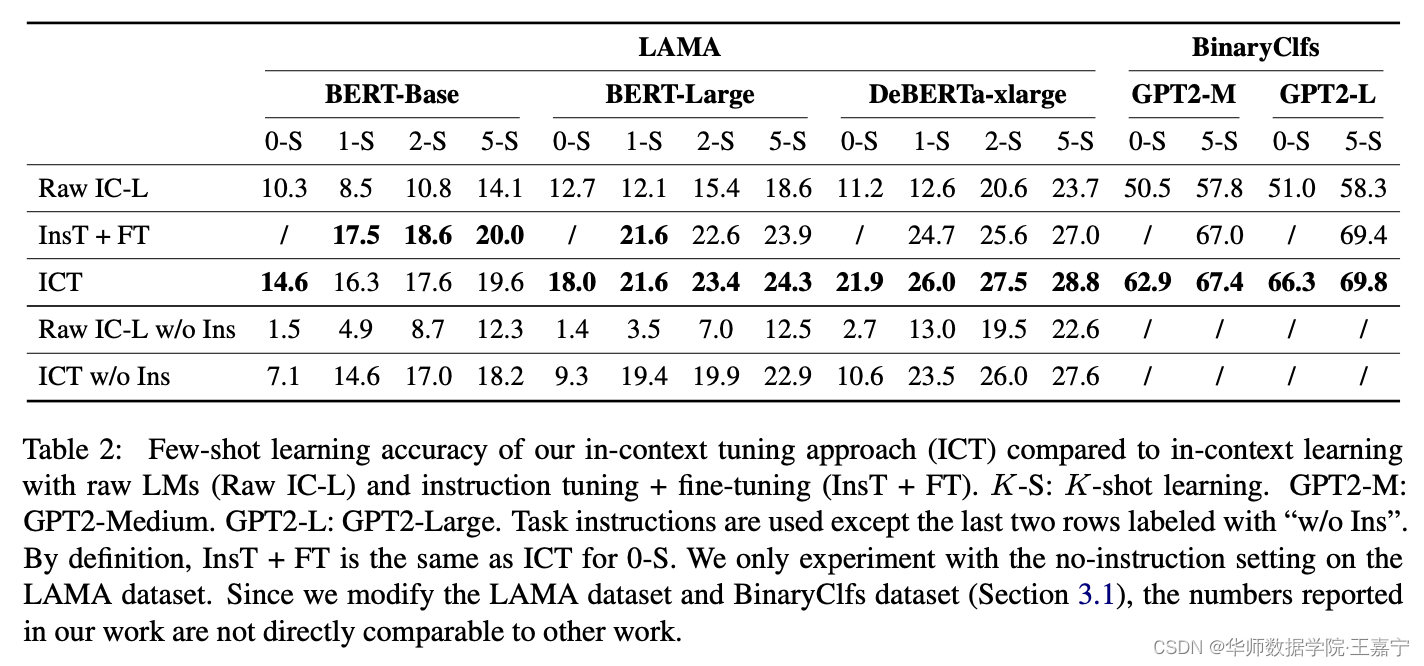
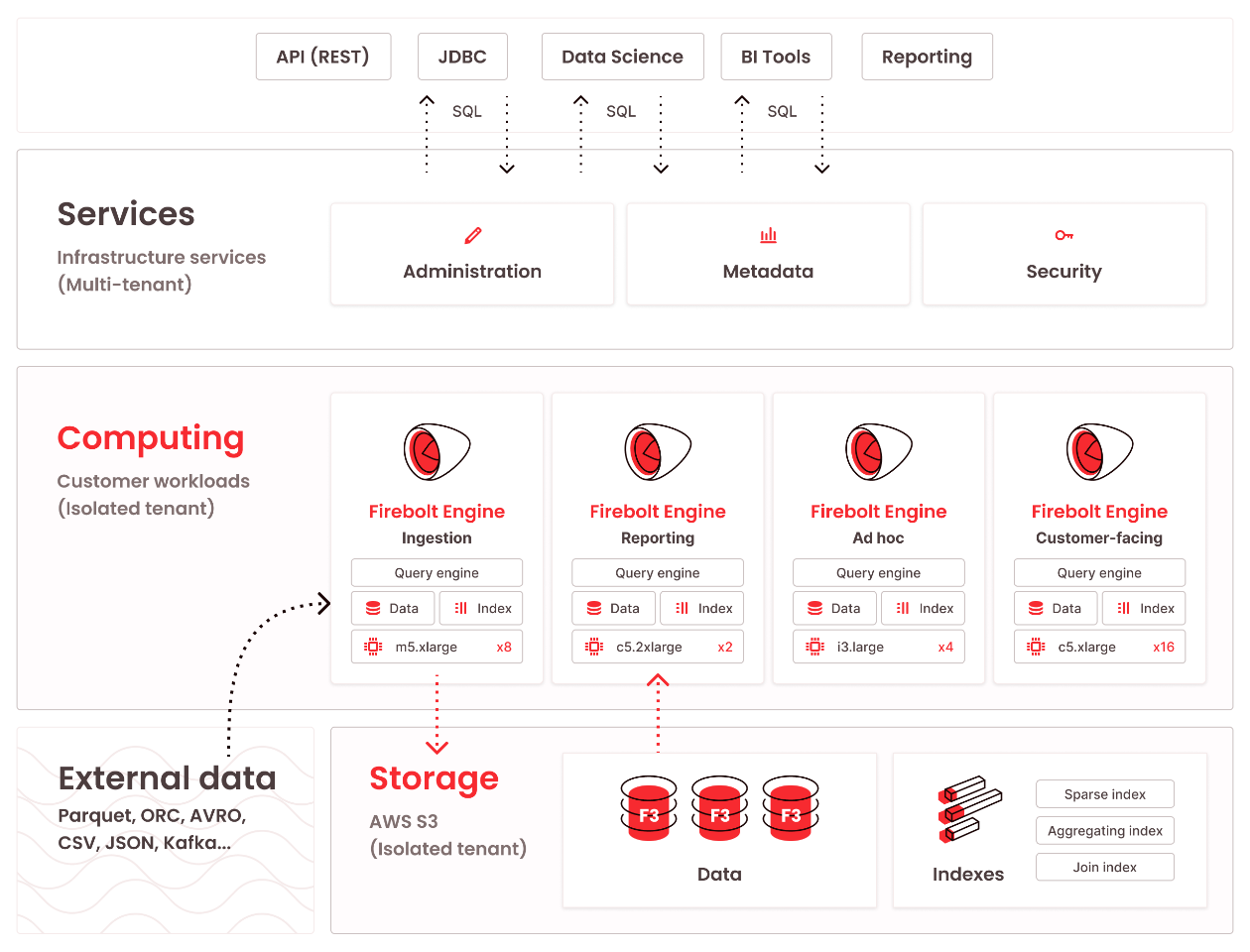
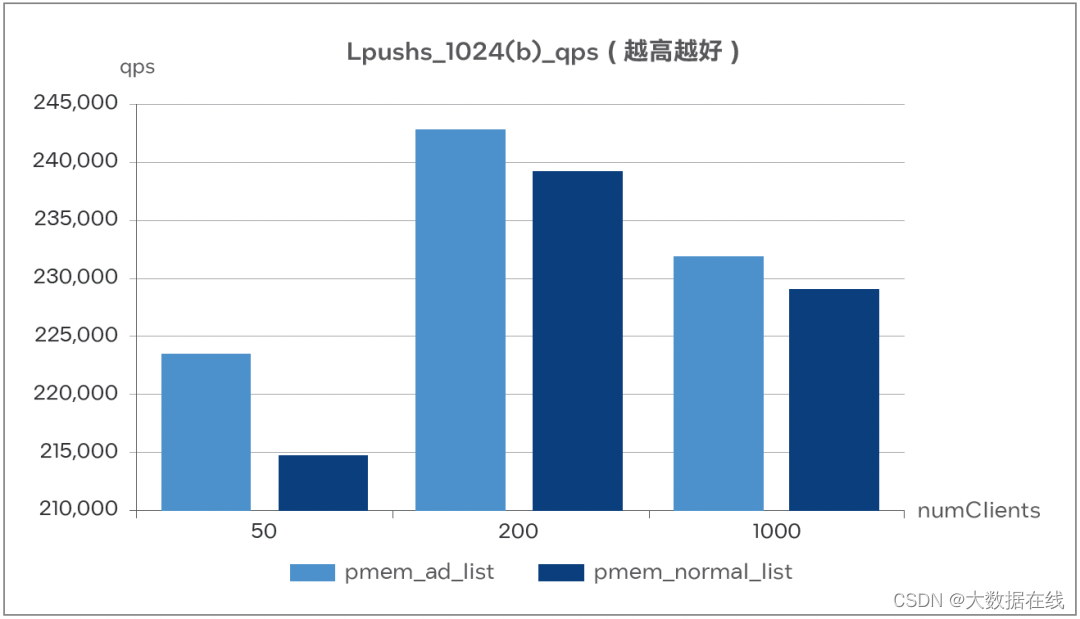
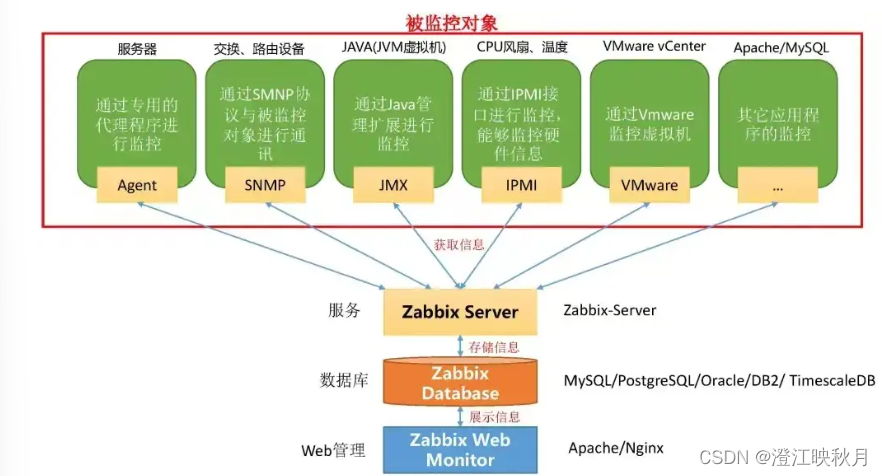

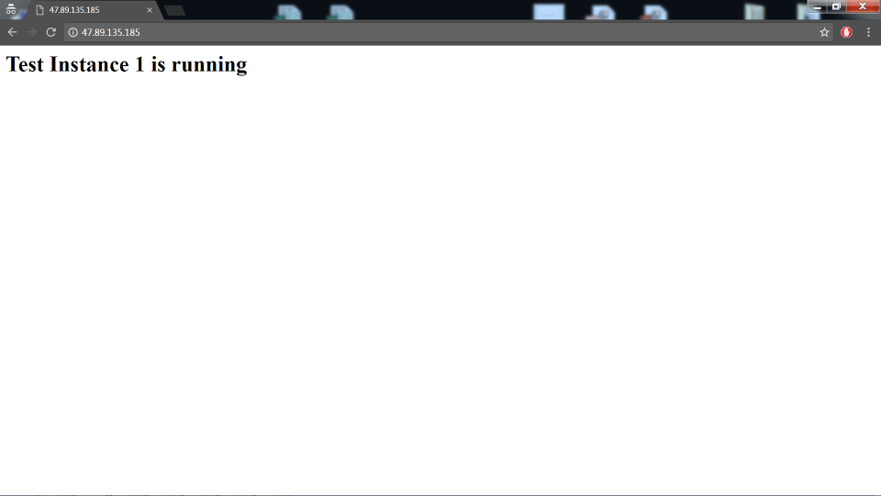
![[附源码]SSM计算机毕业设计闲置物品交易管理系统JAVA](https://img-blog.csdnimg.cn/47ef026d4b4d46e8b87ede6a764f958b.png)